在日常的使用中,我們總是會為了工作方便,習慣的往桌面上創建很多文件夾,但是很多用戶用完這些文件夾後不做清理,長時間的放在桌面上,這樣嚴重拖慢了win7系統的運行速度,今天小編給大家介紹一種禁止桌面創建文件夾的方法。
首先我們要先確保自己電腦的系統盤是NTFS格式的,直接查看系統盤的屬性就可以查看到是否為NTFS格式。在確認了格式之後,我們開始下面的操作:
1、雙擊桌面的“計算機”圖標,打開計算機面板,並且點擊左邊的系統盤(C:):如下圖所示:
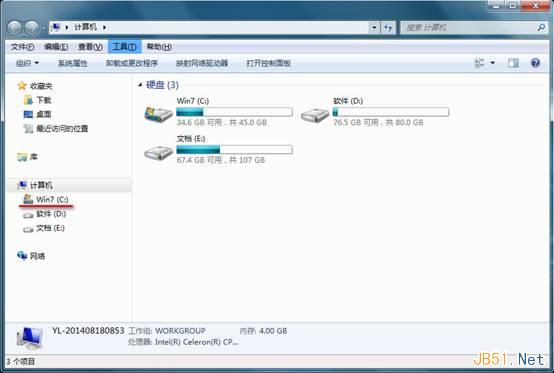
2、在系統盤面板中,雙擊“用戶” 文件夾打開,如下圖所示:
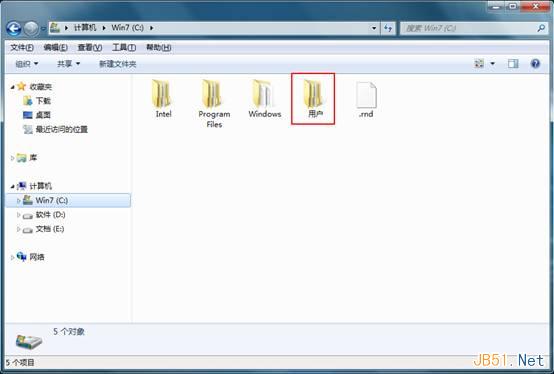
3、在用戶文件夾中,雙擊“Administration”文件夾打開,如下圖所示:
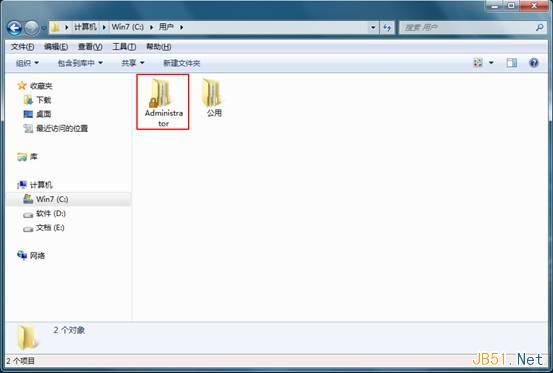
4、這時找到“桌面”文件夾,右鍵點擊它並選擇“屬性”,如下圖所示:
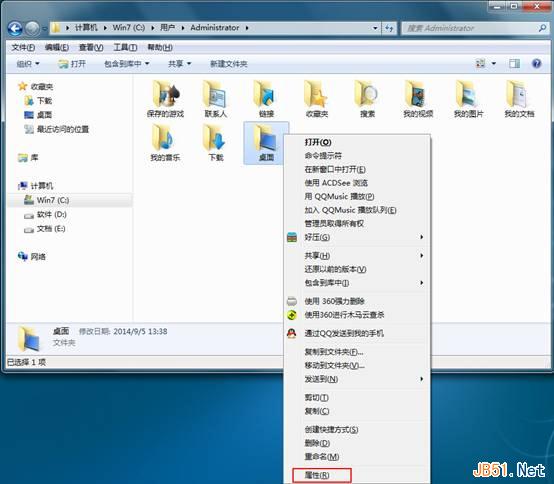
5、在桌面屬性面板中,切換到“安全”選項卡,在安全選項卡中單擊“編輯”按鈕,如下圖所示:
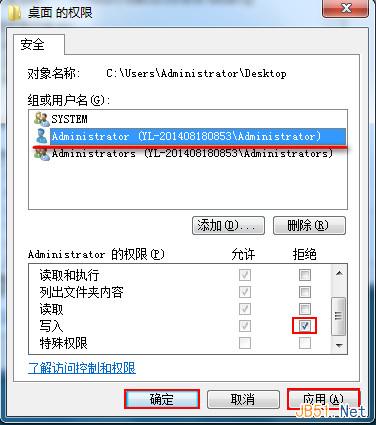
6、在桌面的權限設置面板中,選擇“Administration”用戶,然後在下方的“SYSTEM的權限”中勾選“拒絕寫入”,然後點擊“應用”和“確定”,如下圖所示:
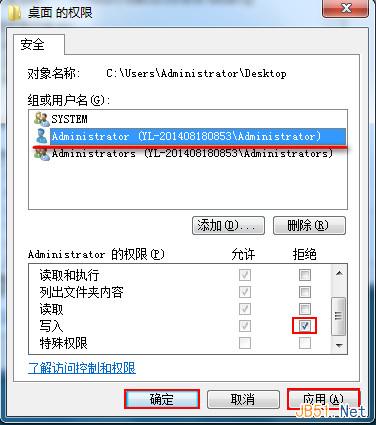
7、此時我們再次回到桌面,右鍵點擊桌面空白處,在彈出的菜單中鼠標移至“新建”,選擇文件夾後系統提示“目標文件夾訪問被拒絕”,如下圖所示:
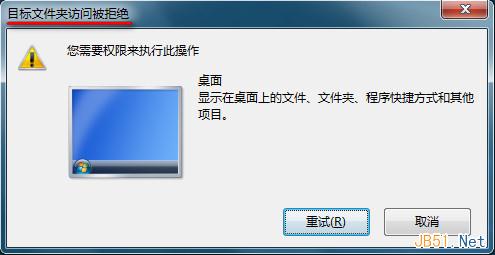
到此,我們已經把桌面創建文件夾給禁用掉了,為了提升我們系統的運行速度,把桌面創建文件夾的方法禁用掉還是可取的,這樣可以讓我們養成不在桌面創建文件夾的習慣,如果有需要的用戶可以按照小編分享的步驟進行設置。